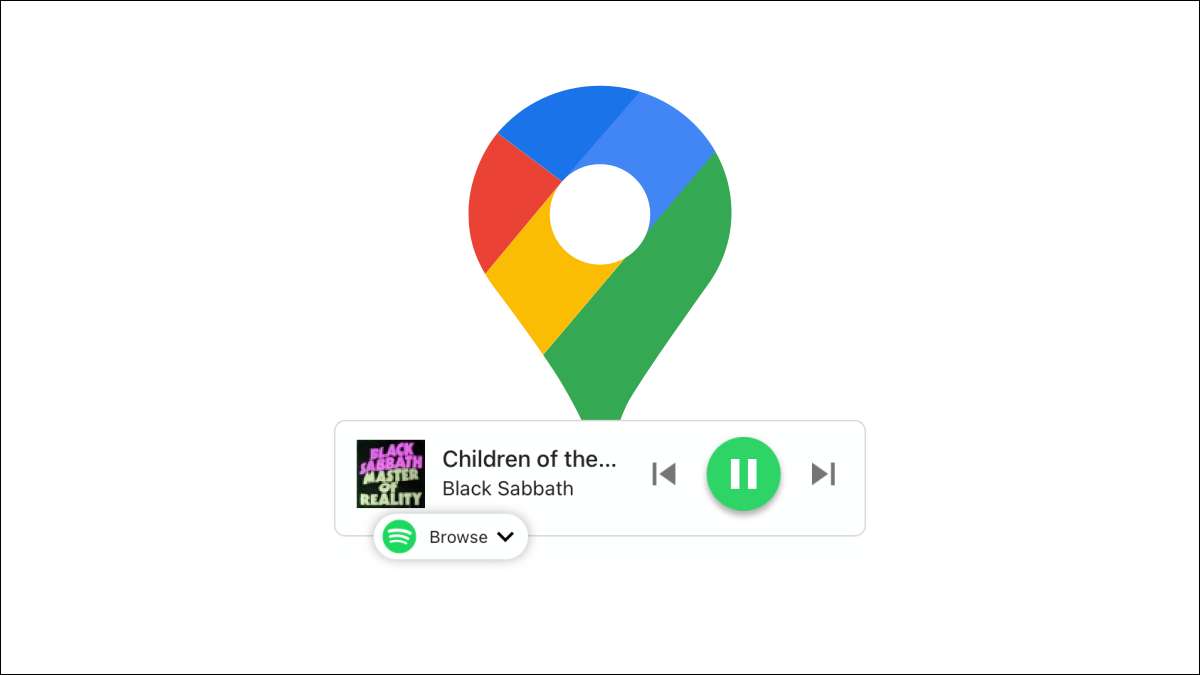
Lytte til musik under kørsel er en fantastisk måde at passere tiden på. Hvis du allerede bruger Google Maps til at navigere På din iPhone eller Android-enhed kan du lige så godt kontrollere din musik med det.
I et forsøg på at hjælpe dig med at holde øje med dine øjne på vejen, integrerer Google Maps med en række streaming musik tjenester, men ikke begrænset til, Spotify, Apple Music, YouTube Music, Pandora og meget mere. Kontrolerne kan sættes ret på navigationsskærmen, så du behøver ikke at skifte apps under kørslen. Vi viser dig, hvordan det virker.
RELATEREDE: Sådan downloades Google Maps Data for Offline Navigation på Android eller iPhone
Musikstyringer i Google Maps på iPhone
Åbn Google Maps på din iPhone. eller iPad. og tryk på dit profilikon øverst til højre, og vælg derefter "Indstillinger".
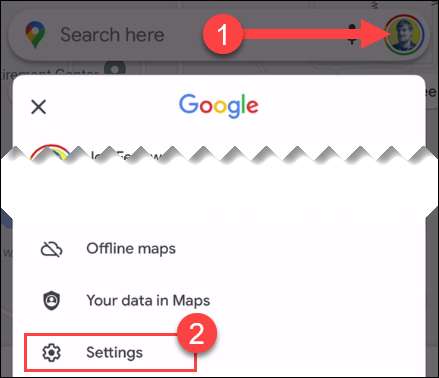
Næste, gå til "navigation".
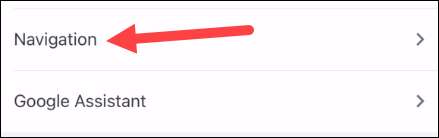
Og vælg nu "Music Playback Controls."
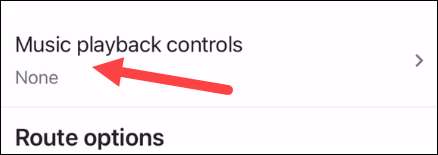
Du vil se en liste over understøttede streaming-tjenester, der er installeret på enheden. Vælg den, du vil bruge. Afhængigt af tjenesten kan du blive bedt om at åbne appen og godkende Google Maps til at styre den.
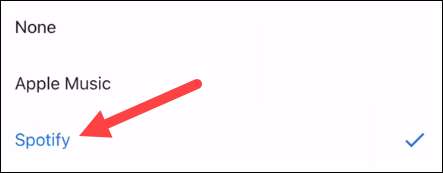
Med det ud af vejen kan du begynde at navigere til en placering.
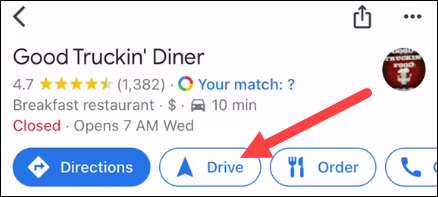
Stryg op på bundkortet, og du vil se en widget til din musikapp med mediekontrol.
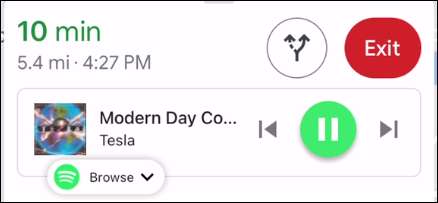
Musikstyringer i Google Maps på Android
Åben Google kort På din Android-enhed og tryk på dit profilikon øverst til højre, og vælg derefter "Indstillinger".
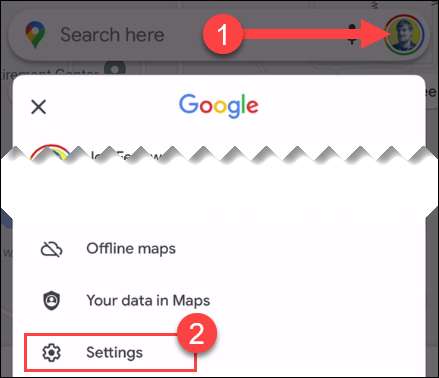
Næste, gå til "Navigationsindstillinger".
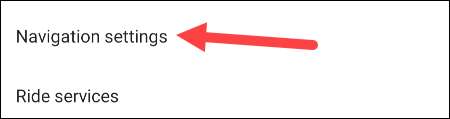
Vælg "Assistant Default Media Provider."
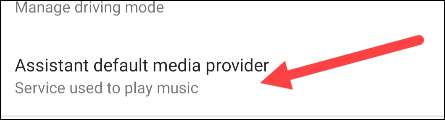
Du vil se en liste over understøttede streaming-tjenester, der er installeret på enheden. Vælg den, du gerne vil bruge. Du bliver muligvis bedt om at åbne appen og godkende Google Maps til at styre den.
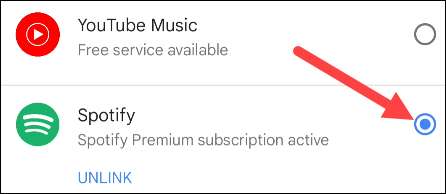
Nu kan vi begynde at bruge navigation.
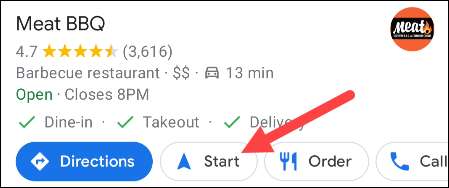
Du kan se ikonet Music App i bundbakken med det samme. Hvis ikke, tryk på GRID-ikonet for at åbne Kørselstilstand App Drawer og vælg musikappen.

Dette åbner en forenklet grænseflade, så du kan interagere med.
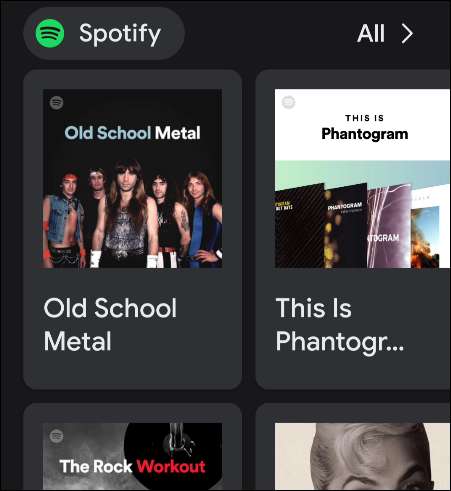
Når du har afspillet musik, kan du trykke på app-ikonet, mens du er i navigationstilstand for at åbne mediekontroller.
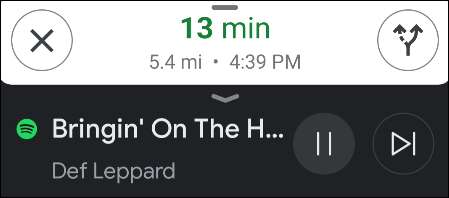
Alt, der kan hjælpe dig med at holde dine øjne på vejen, er noget værd at gøre. Hvis du bruger Google Maps til navigation meget, er det en god ide at sætte det op. Ikke ofre sikkerhed for at rocke ud til nogle melodier på motorvejen.
RELATEREDE: Sådan bruges Assistant Driving Mode i Google Maps







